【Chrome使い方講座5】TwitterやFacebookを快適に利用する
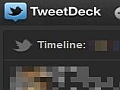
今の時代、ブラウザは快適にSNSを利用できないと話にならない。Chromeにも当然、TwitterやFacebookを使える拡張が用意されている。さらには「はてな」や2ch用の拡張も完備。Google Chromeでソーシャルを快適に楽しめるようカスタマイズしよう。
Chromeには、閲覧するための拡張機能以外に、情報を発信したりコミュニケーションをとるためのの拡張機能も豊富にそろっている。
まずは生活必需品ともいえるほど定着したTwitterのクライアントから紹介しよう。数ある拡張機能の中でも、多機能と使いやすさから圧倒的な人気を誇るが「TweetDeck」だ。マルチカラムのインタフェースは、自分への返信などを素早くチェックできる。また、Twitter以外に今年大ブレイクしたFacebookやLinkedInにも対応しており、同じ内容を一度に投稿することも可能だ。さらに複数アカウントを管理でき、仕事用・友達用・ネット用などを同時にチェックできる。ただ、12月に行われたTwitterのリニューアルに伴い、機能が大幅に削減されてしまった。今なおTwitterクライアントとしては最高峰だが、ヘビーユーザーは「Crowy」などに乗り換えている。
TwitterもFacebookもちょっと使うだけという人には「Silver Bird」や「Facebook for Chrome」もおすすめ。Chromeのツールバーからタイムラインやウォールを素早く見ることができ、DMを送ったり「いいね!」をつけることも可能だ。
最新の話題を集めたり、ニュースについてちょっとコメントしたいときは「はてなブックマーク GoogleChrome 拡張」を使うといい。その名の通り「はてなブックマーク」をChromeから利用できるようにした拡張機能で、ボタンをクリックすればすぐにブックマークしたり、サイトへのコメントを読める。また、Googleで検索した際に検索結果のページが何件はてなにブックマークされているかが表示されるので、人気になったサイトを見つけやすい。
コミュニケーションで忘れてはいけないのが掲示板サイト「2ちゃんねる」。2ちゃんねるを心底楽しむにはJaneなどの専用ブラウザ(専ブラ)が不可欠だが、「read.crx」を導入すればChromeを専ブラに変身させることができる。ブラウザを使い分けずに利用できるので便利だぞ。
うまく活用して、リアルを充実させるのと同時にネットでの生活も思いっきり充実させちゃおう。
■ ChromeにTwitterを表示する拡張を追加する
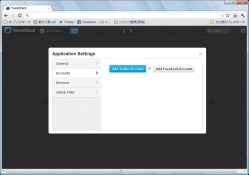
「TweetDeck」をインストールし、ユーザー登録を行ったら「Add Twitter Account」をクリックしてTwitterのアカウント情報を入力する
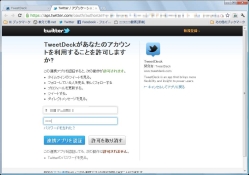
アプリの認証画面が表示されるので「連携アプリを認証」をクリックしよう。同様に「Add Facebook Account」をクリックしてFacebookも情報の入力と認証を済ませておく
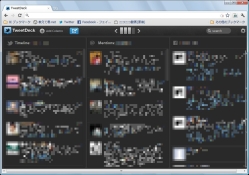
Twitterのタイムライン、メンション、ダイレクトメッセージ、Facebookのニュースフィードが一度に表示される。複数アカウントを登録した場合はタイムラインも増える。ツイートしたいときは最上部の羽ペンのボタンをクリックしよう
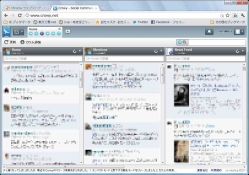
「Crowy」のメイン画面はTweet Deckと同様にマルチカラムで表示される
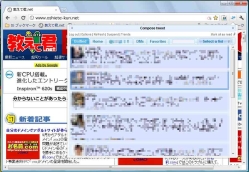
「Silver Bird」もTweetDeck同様にTwitterのアカウント認証を行う。その後はレンチアイコン横の鳥のボタンをクリックするとタイムラインをいつでも確認可能だ。新着があるとボタンが赤くなるので分かりやすい
■ ChromeにFacebookを表示する拡張を追加する
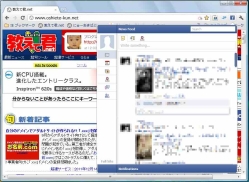
「Facebook for Chrome」はFacebookの認証を行ったあと、レンチアイコン横の「f」のボタンをクリックする。ニュースフィードが表示され、投稿やいいね!ができる
■ Chromeで「はてなブックマーク」を見やすく表示する拡張
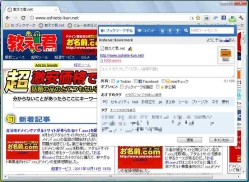
「はてなブックマーク GoogleChrome 拡張」をインストールしたらレンチアイコン横の壺のボタンの「B!」ボタンをクリックするとブックマークに追加できる
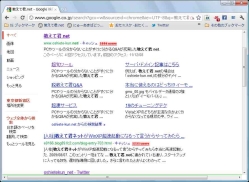
上部の「コメント」をクリックすると他の人の反応をチェックできる
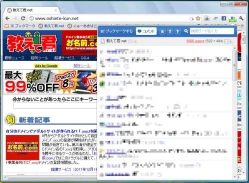
はてなブックマーク GoogleChrome 拡張を導入してあればGoogle検索時やブログのページを開いたときに、ブックマーク数が表示される
■ Chromeで2ちゃんねるを見やすく表示する拡張

「read.crx」のインストール後に、レンチアイコン横の壺のボタンをクリックするとread.crxが起動する。Janeやギコナビなどの2ちゃんねる専用ブラウザと同じ3ペインタイプのインターフェイスで、左側カラムから板を選び、右上カラムでスレッドを選んで、右下に表示された内容を読み進めていく仕組みだ
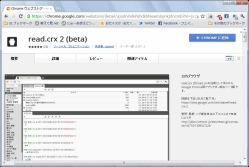
read.crxには後継の「read.crx2」もある。こちらはウェブアプリになっており、メモリ消費量が少ない特徴がある
 全世界1,000万以上ダウンロード超え!水分補給サポートアプリ最新作『Plant Nanny 2 - 植物ナニー2』が11/1より日本先行配信開始中
全世界1,000万以上ダウンロード超え!水分補給サポートアプリ最新作『Plant Nanny 2 - 植物ナニー2』が11/1より日本先行配信開始中 たこ焼きの洞窟にかき氷の山!散歩を習慣化する惑星探索ゲーム『Walkr』がアップデート配信&6/28までアイテムセール開始!
たこ焼きの洞窟にかき氷の山!散歩を習慣化する惑星探索ゲーム『Walkr』がアップデート配信&6/28までアイテムセール開始! 【まとめ】仮想通貨ビットコインで国内・海外問わず自由に決済や買い物ができる販売サイトを立ち上げる
【まとめ】仮想通貨ビットコインで国内・海外問わず自由に決済や買い物ができる販売サイトを立ち上げる 最強TwitterクライアントがChromeアプリで登場「TweetDeck」
最強TwitterクライアントがChromeアプリで登場「TweetDeck」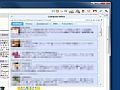 Chromeに多機能なTwitterクライアントを追加「Silver Bird」
Chromeに多機能なTwitterクライアントを追加「Silver Bird」 上級者向け!世界が支持する最強クライアント「TweetDeck」
上級者向け!世界が支持する最強クライアント「TweetDeck」 Twitter・Facebookに対応 コミュニティ用ブラウザ「RockMelt」
Twitter・Facebookに対応 コミュニティ用ブラウザ「RockMelt」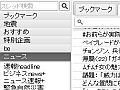 もう専ブラは不要 Chromeを2chブラウザ化する拡張「read.crx」
もう専ブラは不要 Chromeを2chブラウザ化する拡張「read.crx」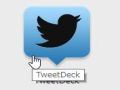 Twitterで傷付きたくない人はコレ!「TweetDeck」で見たい反応だけを抽出する
Twitterで傷付きたくない人はコレ!「TweetDeck」で見たい反応だけを抽出する
